iPhone 安全鎖定的 3 個頂級解決方案及指南
 更新於 歐麗莎 / 25年2024月16日30:XNUMX
更新於 歐麗莎 / 25年2024月16日30:XNUMX如何停用 iPhone 上的安全鎖定?大家好,我早些時候找到了我的舊 iPhone,因為我妹妹的設備已損壞。我本來打算讓她用的,但時間太久了我忘了iPhone的密碼。我已經嘗試了我記得設定的所有密碼,但這只導致我被安全鎖定。你們有人知道我如何繞過這個嗎?謝謝你!
忘記 iPhone 密碼是使用者偶爾遇到的典型問題。但如果你突然記不住它,無論你嘗試多少次不同的密碼,都只會導致另一個問題。達到密碼嘗試限制後,您可能會看到安全鎖定螢幕,這使您的裝置的情況變得更加複雜。
幸運的是,有多種方法可以繞過這個問題。許多可以在網上找到,但您必須小心選擇正確的程序,以避免對設備造成進一步損壞。也就是說,我們在下面列出了您可以嘗試繞過 iPhone 上的安全鎖定的領先且最值得信賴的解決方案。他們的逐步流程也已經提供。
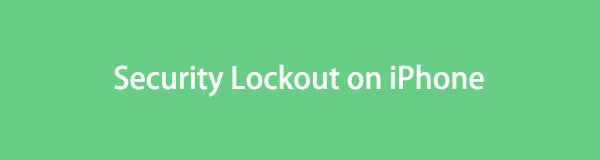

指南清單
第 1 部分:iPhone 上的安全鎖定意味著什麼
如果您的 iPhone 顯示安全鎖定,則表示您連續多次未能輸入正確的密碼,因此裝置已被鎖定以保護您的隱私和資料。設備將保持鎖定狀態,直到您成功輸入正確的密碼或繞過問題。如果沒有,您將無法存取 iPhone 上的任何內容,因為它的螢幕將停留在鎖定螢幕上。簡而言之,您將被鎖定在設備之外。這是 Apple 的安全功能之一,旨在避免未經授權的存取。如果您的 iPhone 運行 iOS 16 或更高版本,則在四到七次錯誤密碼嘗試後,您將首先看到 iPhone 不可用的註釋。同時,如果您的 iPhone 使用 iOS 15.2 或更高版本(iOS 16 之前),您將只看到安全鎖定或 iPhone 不可用,具體取決於您的 iPhone 設定。
FoneLab幫助您解鎖iPhone屏幕,刪除Apple ID或其密碼,刪除屏幕時間或限制密碼(以秒為單位)。
- 幫助您解鎖iPhone屏幕。
- 刪除Apple ID或其密碼。
- 刪除屏幕時間或限制密碼(以秒為單位)。
第 2 部分:如何直接繞過 iPhone 上的安全鎖定
同時,這裡是繞過 iPhone 安全鎖定的主要技術。即使設備被鎖定,螢幕也允許重置設備並 刪除其密碼。這種方法的主要優點是它不需要計算機。但要做到這一點,您至少必須記住您的 Apple ID 密碼,因為此方法需要它。此外,您的裝置必須執行 iOS 15.2,並透過 WiFi 網路或蜂窩數據連接到網路。如果沒有,請轉至下一部分。
請注意以下用戶友好的步驟,以確定如何直接修復 iPhone 上的安全鎖定:
步驟 1由於您無法再在 iPhone 上嘗試其他密碼,請點擊 忘記密碼 在最下方的區域。然後,選擇 擦除iPhone 在以下畫面的右下角。
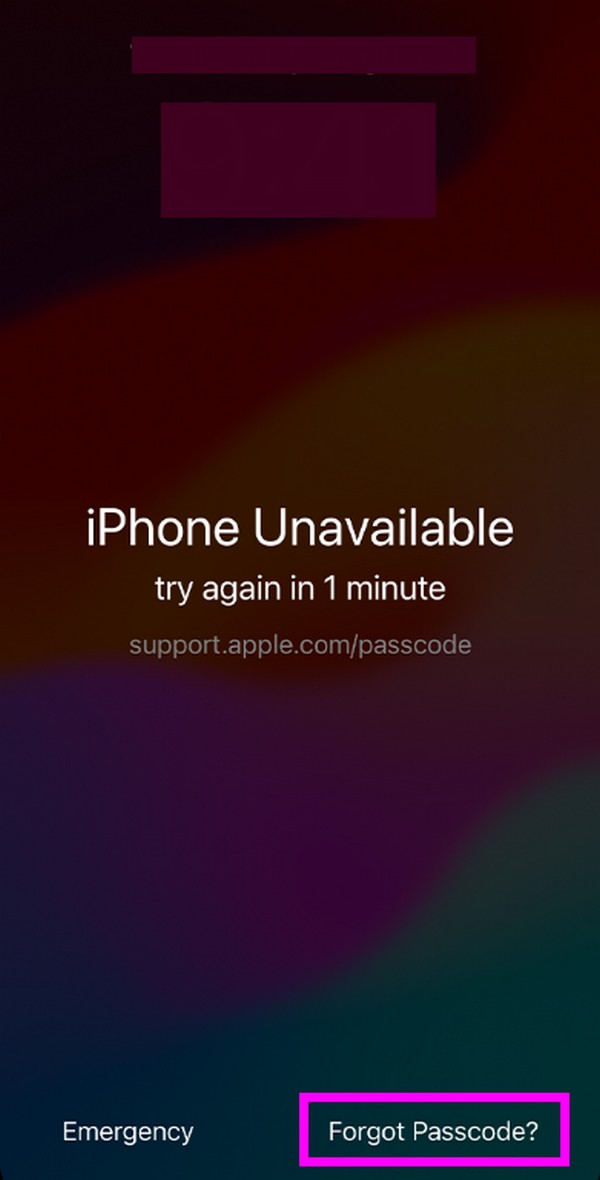
步驟 2出現提示時,鍵入並輸入您的 Apple ID 密碼以從裝置登出您的帳戶。之後,您的 iPhone 將被擦除並重新啟動,而無需安全鎖定。
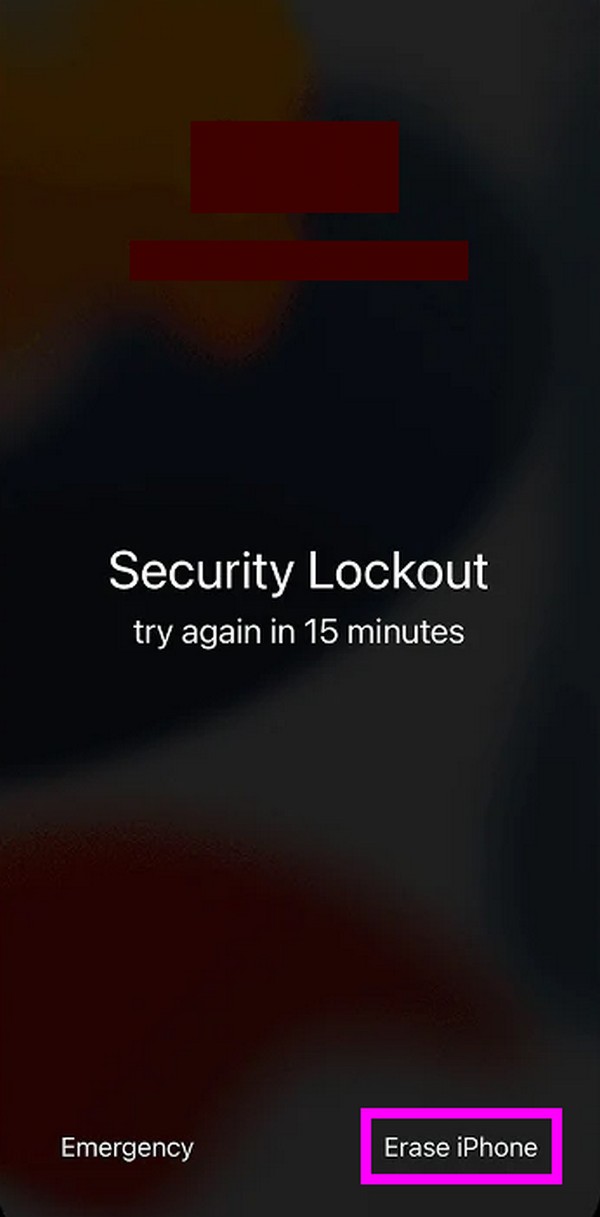
同樣,如果您的 iPhone 仍連接到網絡,您也可以訪問 Apple iCloud 官方網站並訪問“查找我的”功能。然後,選擇您的 iPhone 並點擊“擦除 iPhone”按鈕以遠端擦除 iPhone。
第 3 部分:如何使用 FoneLab iOS Unlocker 繞過 iPhone 上的安全鎖定
像這樣的專業工具 FoneLab iOS解鎖器 也是繞過 iPhone 安全鎖定的有效方法。如果您無法應用先前的方法,那麼此工具將是您需要的解決方案。它可以 擦除您的裝置密碼 幾分鐘內即可完成,特別是因為該過程不需要太多努力。憑藉其提供的功能標籤、描述和螢幕說明,其直覺的介面將幫助您快速刪除 iPhone 密碼。該工具適用於 Touch ID 或 Face ID、數字或字母數字密碼。
FoneLab幫助您解鎖iPhone屏幕,刪除Apple ID或其密碼,刪除屏幕時間或限制密碼(以秒為單位)。
- 幫助您解鎖iPhone屏幕。
- 刪除Apple ID或其密碼。
- 刪除屏幕時間或限制密碼(以秒為單位)。
除了密碼之外,FoneLab iOS Unlocker 刪除 Apple ID、螢幕時間以及更多阻止您完全存取裝置的鎖定或功能。您可以隨時瀏覽其中任何一個,因為它們在程式的初始介面上可用。同時,該解鎖器與 iOS 17 及更早版本相容,不僅適用於許多 iPhone 型號,也適用於 iPad 和 iPod Touch 等其他裝置。因此,安裝它以發現更多。
掌握下面的簡單流程,作為如何使用 iPhone 擺脫安全鎖定的範例 FoneLab iOS解鎖器:
步驟 1使用瀏覽器進入 FoneLab iOS Unlocker 網站。點選 免費下載 顯示其官方頁面時取得安裝程式。下載後,開啟文件,程式安裝將開始。不久之後,您可以透過啟動該工具在電腦上運行解鎖器。

步驟 2主介面上將呈現各種解鎖功能。選擇 清除密碼 選項,然後確保您的 iPhone 透過閃電電纜連接。接下來,點擊 開始 在下一個介面可以管理您的設備資訊。
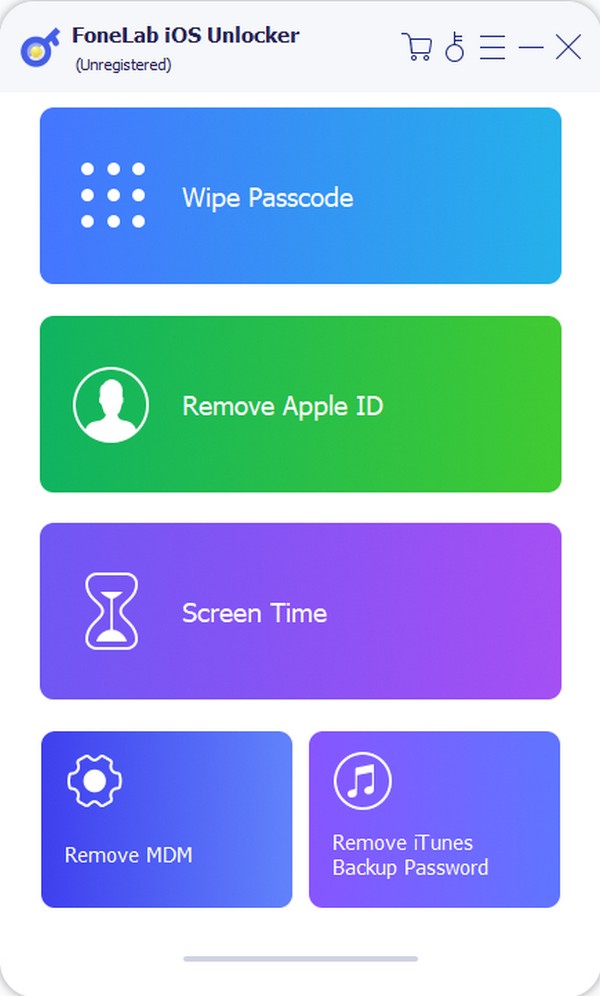
步驟 3首先在裝置類別下拉式選單中選擇 iPhone。然後,選擇您的設備類型、設備型號,並仔細檢查您輸入的所有內容以確保確定。之後,點擊 開始 並等待,直到解鎖按鈕出現在介面上。點擊它以獲取正確的韌體包,以下載並修復 iPhone 的問題。
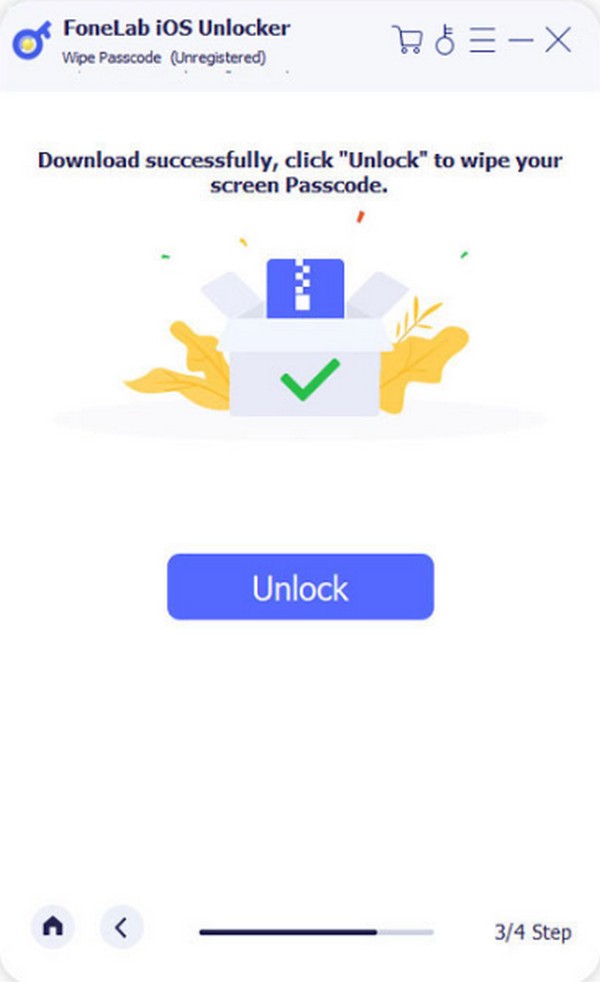
FoneLab幫助您解鎖iPhone屏幕,刪除Apple ID或其密碼,刪除屏幕時間或限制密碼(以秒為單位)。
- 幫助您解鎖iPhone屏幕。
- 刪除Apple ID或其密碼。
- 刪除屏幕時間或限制密碼(以秒為單位)。
第 4 部分:如何透過 iTunes 或 Finder 繞過 iPhone 上的安全鎖定
繞過 iPhone 安全鎖定的另一種策略是透過 iTunes 或 Finder。透過進入恢復模式並將iPhone連接到該程序,它的鎖定可以被清除。 iTunes 或 Finder 將偵測裝置的問題,為您提供更新或復原選項。要修復此問題,您必須選擇適當的選項來重設裝置。然後,它將再次啟動,就像它是新的一樣,而沒有您設定但忘記的密碼。
模仿下面的簡單說明,了解如何透過 iTunes 或 Finder 解鎖 iPhone 上的安全鎖定:
步驟 1首先,關閉 iPhone 並連接閃電電纜。接下來,將電纜的另一端連接到計算機,然後 將其置於恢復模式 按下 調高音量 > 音量減小 鍵並長按 側 之後按鈕。
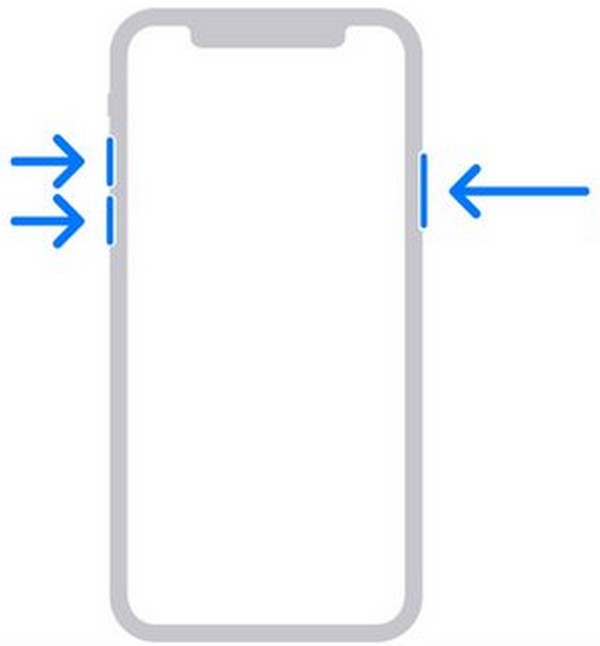
步驟 2之後,在電腦上啟動 Finder 或 iTunes,一旦程式偵測到問題,就會出現一個包含選項的對話方塊。從那裡,勾選 恢復 選項卡,iPhone 上的所有內容(包括鎖)都將被刪除。因此,請稍後重新啟動後再次進行設定。
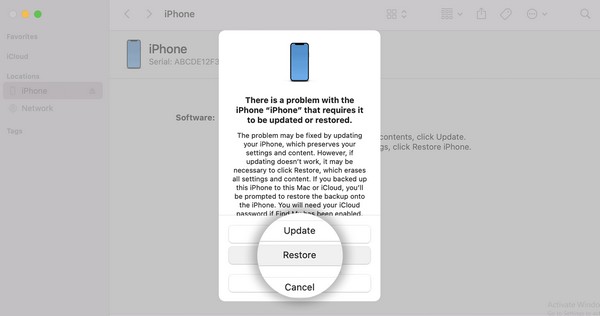
第 5 部分:有關 iPhone 安全鎖定的常見問題解答
問題 1. 我可以在不刪除資料的情況下繞過 iPhone 安全鎖定嗎?
不幸的是,你不能。官方沒有可用的程式來繞過 iPhone 上的安全鎖定。一旦遇到此問題,您的設備必須重置或恢復。因此,除非您有備份,否則您肯定會丟失資料。另一方面,可能還有第三方工具可以幫助您完成此操作,但您無法確定哪些工具可靠。
問題2.修復安全鎖定後可以恢復iPhone資料嗎?
是的你可以。但是,前提是您有備份,如上所述。同時,關於iOS資料恢復,像這樣的工具 FoneLab iPhone數據恢復 如果您決定恢復已刪除的 iPhone 數據,可以提供協助。
FoneLab幫助您解鎖iPhone屏幕,刪除Apple ID或其密碼,刪除屏幕時間或限制密碼(以秒為單位)。
- 幫助您解鎖iPhone屏幕。
- 刪除Apple ID或其密碼。
- 刪除屏幕時間或限制密碼(以秒為單位)。
我們保證本文中提到的程序和程序有效且值得信賴。想了解更多,請不要猶豫,進入 FoneLab iOS解鎖器 頁。
